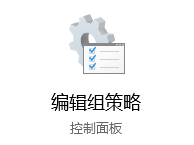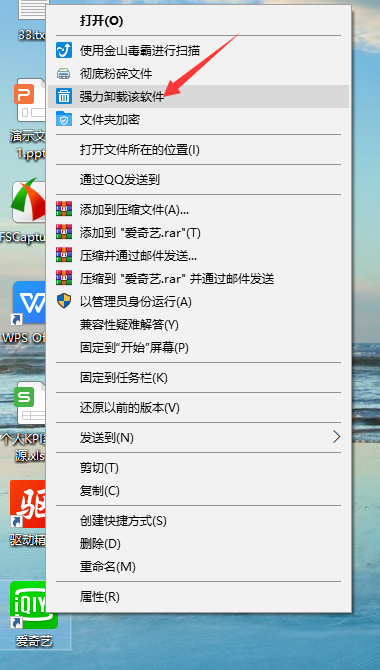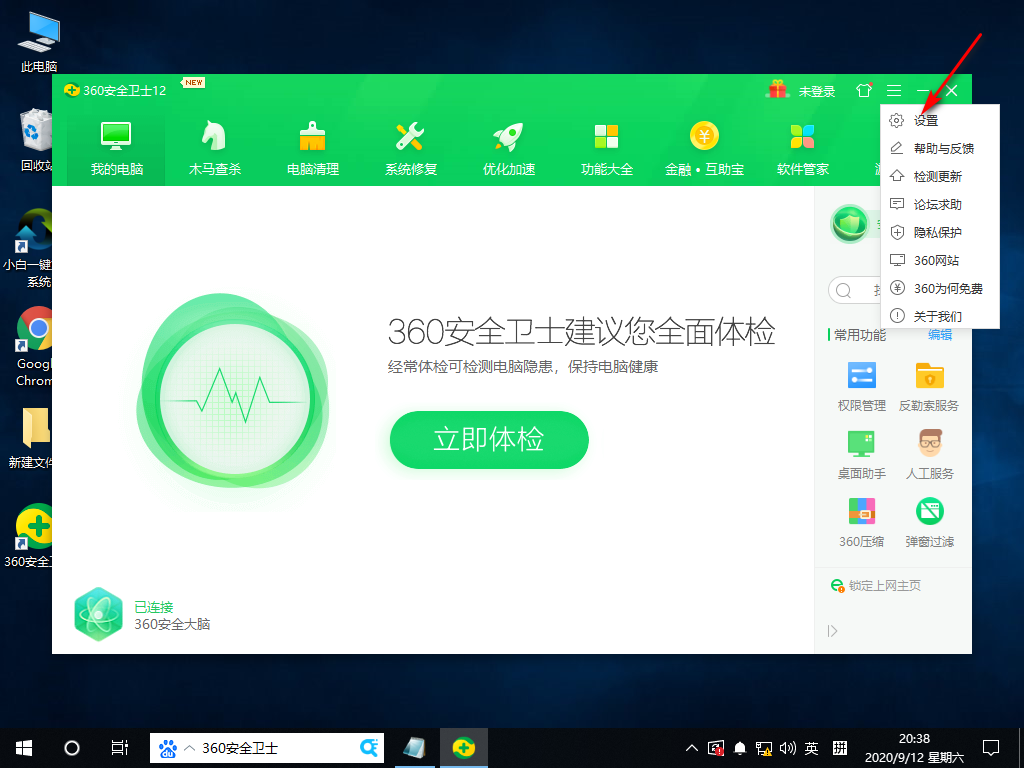首页
Windows10怎么显示启动/关机的详细信息?
Windows10怎么显示启动/关机的详细信息?
2022-01-03 22:12:21
来源:互联网
作者:admin
现在大家使用最多的是Windows10系统,在Windows系统中提供了在启动/关机阶段具体显示正在执行的进程详细信息的功能,如果小伙伴们的电脑启动/关机速度很慢,或者电脑经常崩溃的话,那么这些详细信息将对诊断排查故障非常有用。这里小编为大家带来Windows10显示启动/关机的详细信息方法,快来看看吧!
Windows10怎么显示启动/关机的详细信息
1、首先,打开“开始菜单”,并输入“gpedit”搜索并打开组策略编辑器;
2、接着,在左侧的窗格中依次找到“计算机配置-管理模板-系统”,在右侧找到并双击“显示非常详细的状态信息”;
3、然后,在弹出的对话窗口中选择“已启用”选项,并依次点击“应用”-》“确定”按钮即可。
以上就是在Windows10系统中显示启动/关机详细信息的方法,希望可以帮助到各位小伙伴们!
相关文章
- windows10有蜘蛛纸牌吗?windows10怎么安装蜘蛛纸牌? 01-23
- Windows10 14295出现重复磁盘盘符的解决方案 01-20
- windows10关闭定位服务图文教程 11-24
- Windows10中的EDGE浏览器怎么开启Cortana小娜 11-23
- Windows10系统桌面底部空了一行怎么办 11-22
- Windows10 kb3172985补丁安装失败如何解决 11-22
精品游戏
换一批